Ошибка «Распространяемый пакет (DirectX) не установлен.Невозможно продолжить установку (4294967287 )», в Apex Legends…
… она же — «Error: A redistributable package (DirectX) was not installed successfully. Setup cannot continue. (4294967287)«.
Устраняется она как минимум тремя способами.
Способ #1
Значит, в соответствие с рекомендацией менеджера EA Community Barry, чтобы устранить эту ошибку, необходимо:
- вручную открыть папку VC (по умолчанию она устанавливается по адресу Origin GamesApex__Installervc);
- в ней найти и запустить файлы redist от имени Администратора системы (правый клик по названию файла, в меню выбираем «Запустить от имени Администратора«);
- после этого перезагружаем комп и заново запускаем игру.
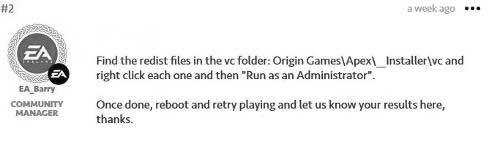
Не пропустите: ПРОБЛЕМЫ APEX LEGENDS: КАКИЕ БЫВАЮТ И КАК УСТРАНЯТЬ [ДОПОЛНЕНО]
Способ #2
Делаем следующее:
- открываем папку ProgramFiles(x86)Origin GamesApex_InstallerDirectXRedist и в ней находим 3 файла — DSETUP.DLL, dssetup.dll и DXSETUP;
- тут же создаем новую папку называем её «Backup» и переносим в неё все содержащиеся в папке Redist файлы, кроме указанных трех;
- запускаем игру и проверяем результат, если ошибка «Распространяемый пакет (DirectX) не установлен.Невозможно продолжить установку (4294967287 )» возникает снова, то далее
- открываем клиент Origin, затем — Библиотеку и в списке игр кликаем по названию Apex Legends;
- жмем кнопку «Параметры» и в меню выбираем»Свойства игры«;
- в следующем окне отключаем опцию «Включить внутриигровой экран для игры Apex Legends» и жмем «Сохранить«;
- перезапускам игру.
Способ #3
Заходим в «Программы и компоненты» Windows, удаляем VC++ 2017 и устанавливаем VC++ 2015.
… а поскольку они похожи, то если VC++ 2017 установлена, то при попытке поставить VC++ 2015 система будет выдавать ошибку, то надо точно так же, как указано выше, сначала зайти в свойства игры и отключить опцию «Включить внутриигровой экран для игры Apex Legends«.
Не пропустите: НАИБОЛЕЕ ЧАСТЫЕ ОШИБКИ APEX LEGENDS: КОДЫ И МЕТОДЫ УСТРАНЕНИЯ
Способ #4 — отключаем на время брандмауэр Windows
Судя по отзывам, в ряде случаев срабатывает и данная мера тоже производит должный эффект. Однако, само собой, проблему с DirectX в игре она не устраняет.
Тем не менее, если предыдущие способы никак не помогают, то временно отключить брандмауэр Windows, напоминаем, можно следующим образом:
- открываем Панель управления, жмем «Система и безопасность» и далее — «Брандмауэр Windows«;
- в левой части следующего окна кликаем «Включение и отключение брандмауэра Защитника Windows«;
- в окне «Настройки параметров…» брандмауэра в каждом из разделов (их 2) активируем опции «Отключить брандмауэр Защитника Windows (не рекомендуется)«;
- кликаем «ОК» внизу окна:
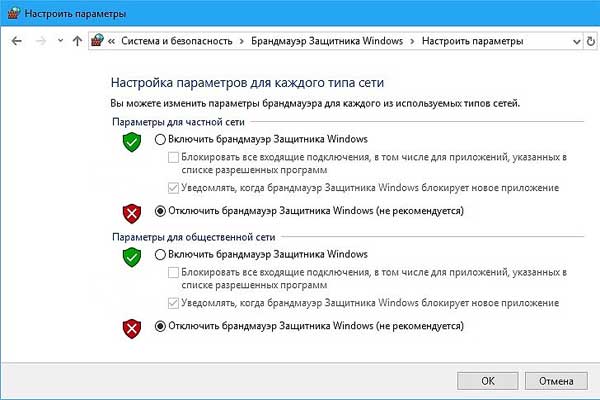
Не пропустите: APEX LEGENDS ВЫЛЕТАЕТ БЕЗ ОШИБКИ: ЧТО И ГДЕ ПОНАЖИМАТЬ?
Способ #5 — чистим реестр Windows
Ставим и запускаем утилиту CCleaner. Прога весьма качественно находит и удаляет накопившийся в системе программный мусор, в том числе и различные приложения, которые в свое время были недоустановлены.
То бишь, фактически чистит Реестр Windows, что в данном случае тоже лишним не будет. Единственный нюанс: качать CCleaner лучше с официального сайта.
Способ #6 — переустанавливаем клиент Origin
Это если совсем уже ничего не помогает. Просто удаляем Origin, а затем устанавливаем его по-новой. К слову, перед установкой тоже можно запустить CCleaner, поставить Origin после успешного завершения проверки системы.
Ошибка «Распространяемый пакет (DirectX) не установлен.Невозможно продолжить установку (4294967287 )», ATHEM!
Помогите пожалуйста решить эту проблему! Перепробовал уже все ничего не помогает! Удалял полностью игру и ориджн , и снова устанавливал и всегда эта ошибка, доходит установка до 42% и появляется эта ошибка! Если кто сталкивался с этой проблемой помогите решить эту проблему!
Решено!
Перейти к решению.
На чтение 4 мин. Просмотров 2k. Опубликовано 03.09.2019
Ошибка Apex Legends DirectX может помешать вам запустить игру, и в сегодняшней статье мы покажем вам, как решить эту проблему раз и навсегда.
Игра уже давно вышла, и новая игра EA Battle Battle Royale сама по себе стала небольшим явлением с 50 миллионами игроков в первый месяц. Это то, о чем можно написать домой.
Вы были прыгуном 5 раз подряд и открыли новое достижение? Или вы достигли 50 уровня, и теперь вы игрок? Когда на серверы EA заходят тысячи игроков, ошибки неизбежно случаются время от времени.
В связи с тем, что пользователи недавно сталкивались с ошибками DirectX, эта проблема стала основной темой в потоках Reddit.
Привет, ребята, я пытался установить Apex Legends как 4 раза сейчас, и каждый раз, когда он достигает 39% отметки «Воспроизводимый сейчас», появляется сообщение «Ошибка: распространяемый пакет (DirectX) не был успешно установлен. Установка не может быть продолжена. (4294967287) «.
Я попытался установить DirectX вручную из папки Apex как администратор и без брандмауэра, но ничего не получилось. Кто-нибудь еще имеет эту проблему или знает решение? Если я нажимаю кнопку ОК, загрузка просто останавливается со скоростью 0 байт/с, и я вынужден вручную удалить папку с игрой и заново войти в исходную папку.
Содержание
- Как исправить ошибку Apex Legends DirectX?
- 1. Directx .cab удаление файла
- 2. Применить обновление патча
- 3. Выключите брандмауэр
- 4. Запустите CCleaner
- 5. Обновите свой графический драйвер
- 6. Удалить Происхождение
- Удаление файла DirectX .cab
- Применить обновление исправления
- Отключите брандмауэр .
- Запустите CCleaner
- Обновите графический драйвер
- Удалить Origin
1. Directx .cab удаление файла
Существуют обходные пути для проблем, которые влияют на базу игроков. На этой ноте мы собираемся объединиться и станем вашими товарищами по команде. Итак, давайте приступим к ремонту, чтобы вы могли остаться на пути к тому, чтобы стать легендарным.

- Перейдите на страницу C: Program Files (x86) Origin GamesApex__Installerdirectxredist .
- Сортируйте эту папку по имени, чтобы помочь вам.
- Удалите все файлы EXCEPT, DSETUP.dll, dsetup32.dll, DXSETUP.EXE и любые CAB-файлы с 2010 , содержащиеся в имени;
- Щелкните правой кнопкой мыши файл DXSETUP.exe и запустите его с правами администратора, установка должна работать.
- Перезапустите игру, и все готово.
Кроме того, вы можете удалить все файлы, кроме DSETUP.dll, dsetup32.dll, DXSETUP.exe . И теперь у вас осталось только 3 файла в вашей папке для перенаправления. Далее приступаем к установке с правами администратора.
2. Применить обновление патча

Если у вас возникла ошибка Apex Legends DirectX, возможно, вы можете решить эту проблему, установив последние исправления. Для этого выполните следующие действия:
- Загрузите это обновление патча.
- Установите его в папку с игрой.
- Войдите в свою игру.
3. Выключите брандмауэр
Для некоторых пользователей это простое решение может работать. Однако имейте в виду, что отключение брандмауэра может не устранить ошибки Apex Legends DirectX для всех геймеров.
Итак, вот шаги, чтобы следовать:
- Запустите Панель управления> перейдите в Система безопасности> Брандмауэр Windows
-
На левой панели нажмите «Включить или выключить брандмауэр Windows»

- В новом окне вы должны увидеть два варианта для частной и публичной сети
- Выключите брандмауэр в обеих сетях и проверьте, сохраняется ли ошибка DirectX.
4. Запустите CCleaner
CCleaner – очень полезный инструмент, который позволяет вам удалять ненужные файлы, оставшиеся от приложений и программ, которые не были полностью установлены. По сути, этот инструмент очищает ваш реестр Windows.
Все, что вам нужно сделать, это скачать CCleaner с официального сайта, установить его на свой компьютер и запустить его.
5. Обновите свой графический драйвер
Другой распространенной причиной ошибок DirectX являются устаревшие графические драйверы. Убедитесь, что вы установили последние драйверы графического процессора для Apex Legends. Перейдите на официальный сайт производителя графического процессора и загрузите доступные обновления графического драйвера.
6. Удалить Происхождение
Если ничего не помогло, возможно, пришло время просто удалить Origin. Обычно это последнее средство, но оно может помочь вам решить эту проблему. Итак, удалите Origin с вашего компьютера, запустите CCleaner и переустановите Origin.
Проверьте, решил ли этот метод проблему.
С какими проблемами вы столкнулись, сражаясь вместе со своими товарищами по команде? Дайте нам знать в комментариях ниже.
..successfully. Setup cannot continue. (4294967287)
This is the Error im still getting and i literally tried everything since the past 2 days.
Before you answer me with something like «go to your redist folder and delete all files except dxsetup.exe etc» i tried all variations of these, if i delete all these i can finish the download but sitll cant play the game, if i click on play there comes the message what says somthing like this «an error occured during your setup, please reinstall the game» .. i mean come on, i just wanna play the game ![]()
I already tried to delete all the Microsoft Vision C++ on my computer and just install (as admin) the 4 that are in the Apex folder, still same problems
I already Updated drivers
Is there anybody here who can actually help me fix this stupid thing
E: Oh and i´ve reinstalled the game about 10 times now so please dont come with reinstall the game
Здравствуйте, @thejend!
Вам нужно обновить/переустановить Microsoft DirectX.
Скачайте вот это: https://www.microsoft.com/en-us/download/details.aspx?id=8109
Обратите внимание, что эта версия включает в себя все версии(9, 10 и 11) DirectX.
Также можно установить DirectX из папки _Installer, расположенной в папке с игрой, например: C:Program Files (x86)OriginOrigin GamesBattlefield 4__Installerdirectxredist
Ошибка «Распространяемый пакет (DirectX) не установлен.Невозможно продолжить установку (4294967287 )», в Apex Legends…
… она же — «Error: A redistributable package (DirectX) was not installed successfully. Setup cannot continue. (4294967287)«.
Устраняется она как минимум тремя способами.
Способ #1
Значит, в соответствие с рекомендацией менеджера EA Community Barry, чтобы устранить эту ошибку, необходимо:
- вручную открыть папку VC (по умолчанию она устанавливается по адресу Origin GamesApex__Installervc);
- в ней найти и запустить файлы redist от имени Администратора системы (правый клик по названию файла, в меню выбираем «Запустить от имени Администратора«);
- после этого перезагружаем комп и заново запускаем игру.
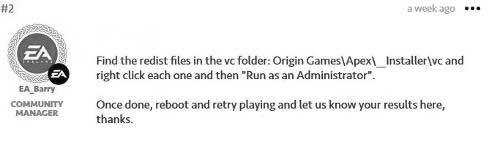
Не пропустите: ПРОБЛЕМЫ APEX LEGENDS: КАКИЕ БЫВАЮТ И КАК УСТРАНЯТЬ [ДОПОЛНЕНО]
Способ #2
Делаем следующее:
- открываем папку ProgramFiles(x86)Origin GamesApex_InstallerDirectXRedist и в ней находим 3 файла — DSETUP.DLL, dssetup.dll и DXSETUP;
- тут же создаем новую папку называем её «Backup» и переносим в неё все содержащиеся в папке Redist файлы, кроме указанных трех;
- запускаем игру и проверяем результат, если ошибка «Распространяемый пакет (DirectX) не установлен.Невозможно продолжить установку (4294967287 )» возникает снова, то далее
- открываем клиент Origin, затем — Библиотеку и в списке игр кликаем по названию Apex Legends;
- жмем кнопку «Параметры» и в меню выбираем»Свойства игры«;
- в следующем окне отключаем опцию «Включить внутриигровой экран для игры Apex Legends» и жмем «Сохранить«;
- перезапускам игру.
Способ #3
Заходим в «Программы и компоненты» Windows, удаляем VC++ 2017 и устанавливаем VC++ 2015.
… а поскольку они похожи, то если VC++ 2017 установлена, то при попытке поставить VC++ 2015 система будет выдавать ошибку, то надо точно так же, как указано выше, сначала зайти в свойства игры и отключить опцию «Включить внутриигровой экран для игры Apex Legends«.
Не пропустите: НАИБОЛЕЕ ЧАСТЫЕ ОШИБКИ APEX LEGENDS: КОДЫ И МЕТОДЫ УСТРАНЕНИЯ
Способ #4 — отключаем на время брандмауэр Windows
Судя по отзывам, в ряде случаев срабатывает и данная мера тоже производит должный эффект. Однако, само собой, проблему с DirectX в игре она не устраняет.
Тем не менее, если предыдущие способы никак не помогают, то временно отключить брандмауэр Windows, напоминаем, можно следующим образом:
- открываем Панель управления, жмем «Система и безопасность» и далее — «Брандмауэр Windows«;
- в левой части следующего окна кликаем «Включение и отключение брандмауэра Защитника Windows«;
- в окне «Настройки параметров…» брандмауэра в каждом из разделов (их 2) активируем опции «Отключить брандмауэр Защитника Windows (не рекомендуется)«;
- кликаем «ОК» внизу окна:
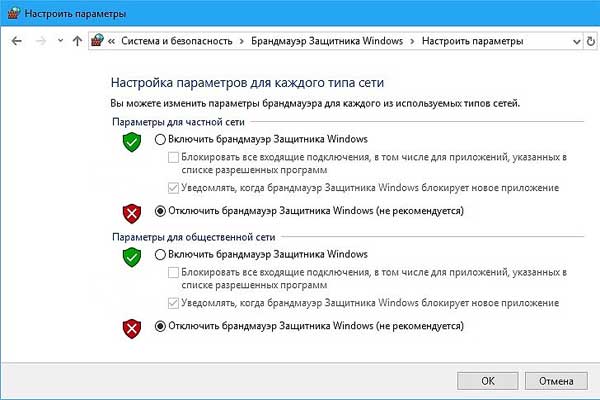
Не пропустите: APEX LEGENDS ВЫЛЕТАЕТ БЕЗ ОШИБКИ: ЧТО И ГДЕ ПОНАЖИМАТЬ?
Способ #5 — чистим реестр Windows
Ставим и запускаем утилиту CCleaner. Прога весьма качественно находит и удаляет накопившийся в системе программный мусор, в том числе и различные приложения, которые в свое время были недоустановлены.
То бишь, фактически чистит Реестр Windows, что в данном случае тоже лишним не будет. Единственный нюанс: качать CCleaner лучше с официального сайта.
Способ #6 — переустанавливаем клиент Origin
Это если совсем уже ничего не помогает. Просто удаляем Origin, а затем устанавливаем его по-новой. К слову, перед установкой тоже можно запустить CCleaner, поставить Origin после успешного завершения проверки системы.
[irp]

Иногда во время установки абсолютно любой игры из библиотеки Origin может возникнуть ошибка: Распространяемый пакет DirectX не установлен. Невозможно продолжить установку. Так же ошибка может выглядеть так: DirectX Setup Error: An internal error occurred.

- Для решения данной проблемы заходим в папку с играми от Origin, обычно это путь C:Program Files (x86)Origin Games;
- Открываем папку с устанавливаемой игрой;
- Далее идем по пути _Installer -> directx -> redist;
- Здесь удаляем все архивы;
- Продолжаем установку игры.
Origin продолжит установку игры.
Вконтакте
Google+
Загрузка…
Похожие записи
..successfully. Setup cannot continue. (4294967287)
This is the Error im still getting and i literally tried everything since the past 2 days.
Before you answer me with something like «go to your redist folder and delete all files except dxsetup.exe etc» i tried all variations of these, if i delete all these i can finish the download but sitll cant play the game, if i click on play there comes the message what says somthing like this «an error occured during your setup, please reinstall the game» .. i mean come on, i just wanna play the game ![]()
I already tried to delete all the Microsoft Vision C++ on my computer and just install (as admin) the 4 that are in the Apex folder, still same problems
I already Updated drivers
Is there anybody here who can actually help me fix this stupid thing
E: Oh and i´ve reinstalled the game about 10 times now so please dont come with reinstall the game
Apex Legends является одной из самых популярных игр в жанре Battle Royale. Однако, некоторые игроки могут столкнуться с проблемой, когда игра не запускается, и вместо этого выскакивает ошибка «распространяемый пакет Directx не установлен».
DirectX — это набор технологий, который необходим для запуска многих игр и приложений на компьютере. Если на вашем компьютере отсутствует нужная версия DirectX или она не установлена правильно, то Apex Legends не запустится.
В этой статье мы рассмотрим несколько способов, как решить проблему с ошибкой «распространяемый пакет Directx не установлен» в Apex Legends и продолжить играть в эту затягивающую игру.
Содержание
- Установите Directx вручную
- Шаг 1: Загрузка недостающих файлов
- Шаг 2: Установка Directx
- Обновите видеодрайверы
- Почему обновление видеодрайверов важно?
- Как обновить видеодрайверы?
- Переустановите Apex Legends
- Шаг 1: Удалить игру
- Шаг 2: Скачать установщик
- Шаг 3: Установить игру
- Обратитесь за помощью к службе поддержки
- Почему стоит обратиться к службе поддержки?
- Как обратиться к службе поддержки?
- Как подготовиться к обращению в службу поддержки?
- Вывод
- Вопрос-ответ
Шаг 1: Загрузка недостающих файлов
Если при запуске игры на экране высвечивается ошибка «распространяемый пакет Directx не установлен», необходимо скачать недостающие файлы.
- Перейдите на сайт Microsoft.
- Выберите язык и версию ОС, для которой требуется скачать Directx.
- Нажмите «Скачать».
Шаг 2: Установка Directx
После того, как недостающие файлы были загружены, можно приступить к установке Directx вручную.
- Запустите загруженный файл.
- Выберите место для распаковки файлов.
- Нажмите «Разархивировать».
- Перейдите в корневую папку распакованного архива и запустите файл DXSETUP.exe.
- Дождитесь полной установки Directx.
После выполнения этих действий ошибка «распространяемый пакет Directx не установлен» должна пропасть, и игра должна запуститься без проблем.
Обновите видеодрайверы
Почему обновление видеодрайверов важно?
Ошибка «распространяемый пакет Directx не установлен» в Apex Legends может быть вызвана устаревшими или неправильно установленными драйверами вашей видеокарты. Обновление драйверов поможет устранить проблему и улучшить производительность игры.
Как обновить видеодрайверы?
Существует несколько способов обновления драйверов вашей видеокарты:
- Скачайте и установите последнюю версию драйвера с официального сайта производителя вашей видеокарты.
- Используйте программу для автоматического обновления драйверов, такую как Driver Booster или DriverPack Solution.
Важно помнить, что неправильное обновление или установка драйверов может повредить вашу видеокарту, поэтому сделайте резервную копию перед процедурой обновления.
Шаг 1: Удалить игру
Чтобы переустановить игру, вам нужно полностью удалить текущую установку. Используйте менеджер приложений вашей операционной системы или удалите игру вручную с помощью проводника.
Шаг 2: Скачать установщик
Перейдите на официальный сайт Apex Legends и загрузите последнюю версию установщика. Убедитесь, что ваша ОС соответствует требованиям игры.
Шаг 3: Установить игру
Запустите установщик и следуйте инструкциям на экране, чтобы установить игру. При установке убедитесь, что вы выбрали правильную директорию для установки.
Примечание: После установки Apex Legends, убедитесь, что вы установили последнюю версию Directx и драйверы для вашей видеокарты.
Обратитесь за помощью к службе поддержки
Почему стоит обратиться к службе поддержки?
Если вы столкнулись с ошибкой «распространяемый пакет Directx не установлен» в Apex Legends, то обратитесь за помощью к службе поддержки может быть лучшим решением.
Служба поддержки имеет опытных специалистов по данной теме и может предоставить эффективное решение проблемы.
Как обратиться к службе поддержки?
Для обращения к службе поддержки вам необходимо найти официальный сайт разработчика игры Apex Legends, где вы сможете найти контакты службы поддержки.
Обычно на сайте есть специальный раздел «поддержка» или «контакты», где вы сможете найти необходимую информацию.
Также для обращения к службе поддержки можно использовать социальные сети игры, где можно задать вопрос и получить ответ от опытных специалистов.
Как подготовиться к обращению в службу поддержки?
Перед обращением к службе поддержки необходимо убедиться, что у вас есть все необходимые данные: номер ошибки, снимок экрана, описание проблемы и другая важная информация.
Более подробную информацию о том, как подготовиться к обращению в службу поддержки, можно найти на сайте разработчика игры.
Вывод
Если вы столкнулись с проблемой «распространяемый пакет Directx не установлен» в Apex Legends, не паникуйте и обратитесь за помощью к службе поддержки.
Служба поддержки поможет найти эффективное решение проблемы и вернуть радость от игры в Apex Legends.
